Vad är en MAC-adress - hur hittar jag den?
Uppdaterad
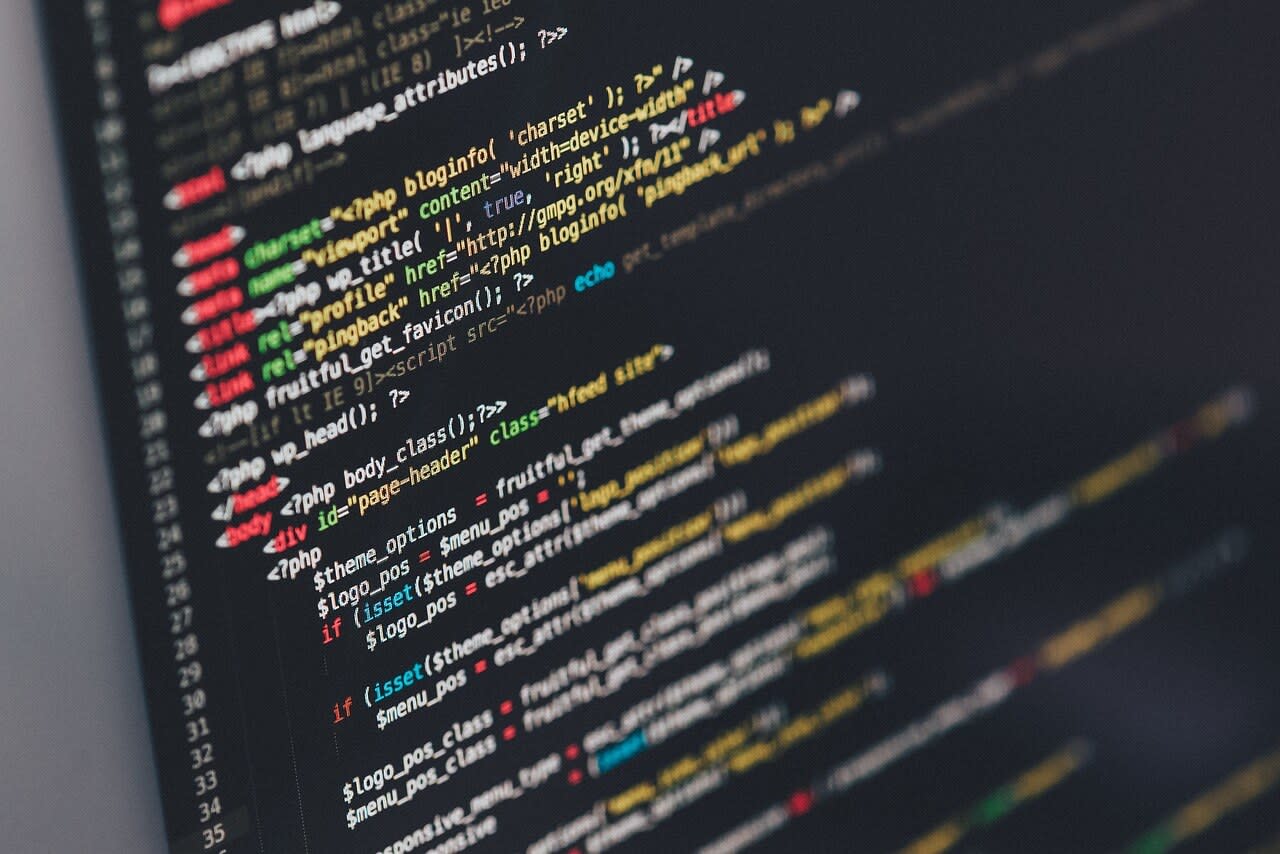
I denna artikel kommer vi på Bredbandsval.se att utforska vad en MAC-adress är och hur du enkelt kan ta reda på din egen MAC-adress på olika enheter.
Vad är en MAC-adress?
En MAC-adress (Media Access Control-address) är en unik identifierare som används för att särskilja enheter inom ett nätverk. En MAC-adress besår 12 hexadecimala tecken och är ofta skrivet som sex grupper om två siffror åtskilda av kolon, till exempel "00:1B:2C:3D:4E:5F". Denna adress används för att identifiera en specifik enhet inom ett nätverk. Varje nätverkskort, trådlöst eller trådbundet, har en unik MAC-adress som tilldelas av tillverkaren. En MAC-adress är fast och kan inte ändras eller konfigureras manuellt av användaren.
Ett vanligt missförstånd är att en MAC-adress och en IP-adress är precis samma sak. Men så är det faktiskt inte. En IP-adress identifierar en internetanslutning medan en MAC-adressen identifierar en enhet, t.ex. dator, mobiltelefon eller surfplatta.
Jämför bredband med och spara pengar!
Sök på din adress och jämför och beställ bredband
Varför är MAC-adresser viktiga?
MAC-adresser är viktiga i hanteringen av nätverkstrafik. När du ansluter en enhet till ett trådlöst eller trådbundet nätverk används dess MAC-adress för att rikta trafik till och från enheten. Detta säkerställer att data levereras till rätt enhet i nätverket.
Förutom att säkerställa korrekt dataöverföring används MAC-adresser också i nätverkssäkerhet. När du konfigurerar säkerhetsfunktioner, som MAC-adressfiltrering på din router, kan du ange vilka enheter som är tillåtna att ansluta till nätverket baserat på deras MAC-adresser.
Så hittar du din MAC-adress
Att hitta din MAC-adress är inte så svårt som man kan tro. Det skiljer sig dock beroende på din enhet och operativsystem. Här är några metoder för att hitta din MAC-adress på vanliga enheter:
Hitta MAC-adress på Windows-datorer:
- Öppna Kommandotolken genom att söka efter "cmd" i sökfältet eller kör den från Startmenyn.
- Skriv in följande kommando och tryck på Enter: ipconfig /all
- I listan som visas letar du efter avsnittet för den nätverksadapter som du vill hitta Mac-adressen för.
- Under detta avsnitt letar du efter "Fysisk adress." Detta är din MAC-adress.
Hitta MAC-adress på Mac-datorer
- Klicka på Apple-menyknappen i det övre vänstra hörnet och välj "Systeminställningar".
- Klicka på "Nätverk".
- Välj den nätverksanslutning du vill hitta MAC-adressen för (t.ex., Wi-Fi eller Ethernet) i sidofältet.
- Klicka på "Avancerat".
- Gå till fliken "Hårdvara," och där hittar du din MAC-adress under "Hårdvaruadress (MAC)".
Hitta MAC-adress Samsung (Android)
- Öppna Inställningar.
- Bläddra ner och välj "Om telefonen" eller "Om enheten," beroende på enheten.
- Bläddra ner igen och välj "Status" eller "Statusinformation".
- Här hittar du din Wi-Fi Mac-adress under "Wi-Fi MAC-adress".
Hitta MAC-adress på Ipone och Ipad (iOS-enheter)
- Öppna Inställningar.
- Bläddra ner och välj "Allmänt".
- Välj "Om".
- Bläddra ner igen och hitta "Wi-Fi-adress". Detta är din Wi-Fi MAC-adress.
Hitta MAC-adress på router
- Logga in på din routers webbgränssnitt via en webbläsare. Du kan hitta routerns IP-adress i din routers manual eller genom att söka på nätet.
- Navigera till sektionen för nätverksinställningar eller trådlösa inställningar.
- Här hittar du en avsnitt som visar enhetens MAC-adress.